Version 2021
Editor documenti: Oggetti dataset
Se si proviene da Workstation, fare clic qui pour obtenir de l’aide.
Il riquadro Oggetti dataset contiene tutti gli elementi che possono essere posizionati sul documento, organizzati per dataset, Ad esempio, se si aggiunge il report Profitti per categoria di progetto come dataset al documento, come illustrato nell'immagine seguente, tutti gli attributi, le metriche, i gruppi personalizzati e i consolidamenti nel report vengono elencati in base al nome del report nel riquadro Oggetti dataset. È possibile trascinare e rilasciare gli elementi dall'elenco per aggiungerli al documento.
Gli esempi seguenti illustrano ciò che è possibile utilizzare come dataset nei documenti:
- Report MicroStrategy, inclusi report Freeform SQL, report Query Builder, report cubo MDX e report che accedono agli Intelligent Cube.
- MicroStrategy Intelligent Cubes. Un Intelligent Cube si può basare su dati importati o dati di progetto MicroStrategy.
- Dati importati nel documento da un'origine dati esterna.
È possibile accedere al riquadro Oggetti dataset scegliendo Oggetti dataset dal menu Strumenti. Questo riquadro si trova sulla parte sinistra dell'interfaccia dell'Editor documenti.
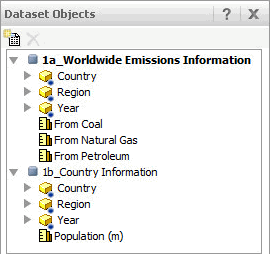
Per aggiungere un dataset al documento, fare clic sull'icona Aggiungi dataset  . Verrà aperta la finestra di dialogo Seleziona dataset, che consente di selezionare un dataset esistente o di importare dati. Quando si torna all'Editor documenti, il dataset verrà aggiunto e visualizzato nel riquadro Oggetti dataset.
. Verrà aperta la finestra di dialogo Seleziona dataset, che consente di selezionare un dataset esistente o di importare dati. Quando si torna all'Editor documenti, il dataset verrà aggiunto e visualizzato nel riquadro Oggetti dataset.
Per eliminare un dataset dal documento, fare clic sul nome del dataset da eliminare, quindi fare clic sull'icona Elimina  . Fare clic su OK. Il dataset viene rimosso.
. Fare clic su OK. Il dataset viene rimosso.
È possibile trascinare e rilasciare gli elementi dal riquadro Oggetti dataset nell'area Layout per aggiungerli al documento. Così facendo si creano campi di testo nell'area Layout. È possibile creare una tabella da un report dataset trascinando e rilasciando il nome del report dataset dal riquadro Oggetti dataset all'area Layout. È quindi possibile determinare se il report dataset viene visualizzato in una vista Tabella, Grafico o Tabella e grafico facendo clic con il pulsante destro del mouse sulla tabella del dataset, Modalità Visualizzazionee selezionare l'opzione appropriata.
Il riquadro Oggetti dataset mostra per primo il nome di ciascun dataset nel documento, quindi elenca gli oggetti utilizzati. Se nel documento sono inclusi più dataset, il nome del dataset di raggruppamento e ordinamento appare in grassetto. Qualsiasi attributo utilizzato in più dataset importati viene visualizzato con un indicatore blu. Nell'esempio seguente, le Informazioni sulle emissioni mondiali rappresentano il dataset di raggruppamento e ordinamento (indicato dal nome del dataset in grassetto), mentre gli attributi Paese, Regione e Anno vengono utilizzati in entrambi i dataset importati (espressi dall'indicatore blu).
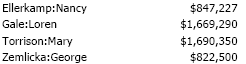
È possibile collegare i dati importati agli attributi di progetto. Per informazioni sulla procedura, vedere Informazioni sul collegamento dei dati importati agli attributi di progetto.
Per informazioni di base sui dataset, incluso il modo in cui più dataset vengono collegati e l'impatto dell'eliminazione dei dataset, vedere il capitolo Aggiunta di testo e dati nella Guida alla creazione di documenti.
Argomenti correlati
Editor documenti: Struttura documento
